2023.12.12
ショートカットキーを変更する
各ツール・コマンドなどのショートカットキーは、自由に変更することが可能です。 操作方法 メニューバー[ツール]→[作業画面]→[作業画面の編集]↓[作業画面]ダイアログ↓編集する作業画面を選択→[編集]※チェックマークが付いているものが現在…
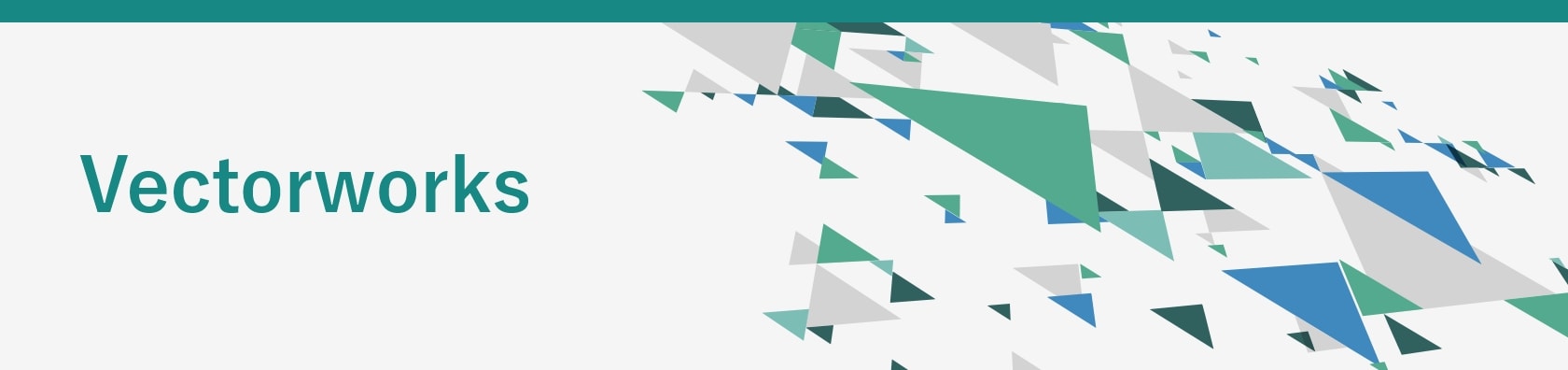
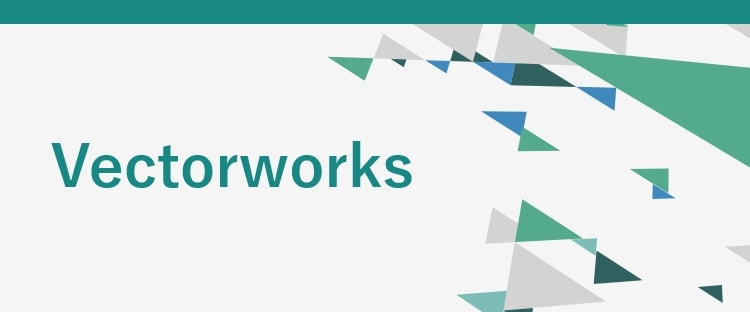
2023.12.12
各ツール・コマンドなどのショートカットキーは、自由に変更することが可能です。 操作方法 メニューバー[ツール]→[作業画面]→[作業画面の編集]↓[作業画面]ダイアログ↓編集する作業画面を選択→[編集]※チェックマークが付いているものが現在…
初期設定では、3D表示の時に光源図形が表示されるようになっています。表示の設定は、表示/非表示の他に、ワイヤーフレームの時のみ表示させることも可能です。設定方法は以下のとおりです。 操作方法 (1)クイック設定のボタンから設定する ツールバ…
(関連)Vectorworks 2022 Vectorworks 2022の新機能として、面積を固定してオブジェクトを変形することができる[面積保持で辺移動]モードが追加されました。現在の面積を変更することなく、辺を移動し、長方形のオブジェ…
(関連)Vectorworks 2022 Vectorworks 2022の新機能として、オブジェクトの属性を使用して新規でクラスを作成することができるようになりました。オブジェクトからクラスの属性を更新することも可能です。 動画説明有 オ…
Vectorworksで線の始点や終点など、端部に矢印や丸のマーカーを配置する方法です。 マーカーの種類を選択する (操作方法)[属性パレット][始点マーカースタイル] または [終点マーカースタイル]を展開 ↓一覧よりマーカーの種類を選択…
2022.01.19
作業領域の背景色を黒に変更する方法です。 ボタンで切り替える (操作方法)ツールバー[ダークバックグラウンド]をオン ※ボタンが表示されない場合は、ツールバー右側ボタンを展開し、[ダークバックグラウンド]を選択して表示します。(Ver.20…
2022.01.19
(関連)Vectorworks 2021 Vectorworks 2021の新機能として、インタラクティブ表示設定で背景色を任意の色に変更することができるようになりました。[インタラクティブ表示設定]では、背景色以外にスナップポイントやグリ…
設定した線の太さを画面で表示する方法です。 ボタンで切り替える (操作方法)ツールバー[拡大時に線の太さを表示]を選択 ※ボタンが表示されていない場合は、ツールバー右側のボタンを展開し、一覧から[拡大時に線の太さを表示]を選択して表示します…
2021.11.25
[図形選択マクロ]コマンドで使用した選択条件をパレットに保存し、素早く呼び出せるようにすることが可能です。 操作方法 (例)すべての文字を選択するスクリプトをパレットに保存する メニューバー[ツール]→[図形選択マクロ]↓[図形選択マクロ]…
2021.11.25
任意のツールをまとめた、オリジナルのパレットを作成する方法です。 操作方法 メニューバー[ツール]→[作業画面]→[作業画面の編集]↓[作業画面]ダイアログ↓編集する作業画面を選択→[編集] ↓[作業画面の編集]ダイアログ↓[ツール]タブを…
2021.11.25
パレットに任意のツールを追加する方法です。 オリジナルのパレットを作成する方法は こちら 操作方法 (例)[基本]パレットに[縦横寸法]ツールを追加する メニューバー[ツール]→[作業画面]→[作業画面の編集]↓[作業画面]ダイアログ↓編集…
(関連)Vectorworks 2021 Vectorworks 2021の新機能として、インタラクティブ表示設定でルーラーとフローティングデータバーの色・不透明度が設定できるようになりました。 動画説明有 操作方法 下記いずれかの方法を選…
(関連)Vectorworks 2021 Vectorworks 2021の新機能として3Dモデリングが強化され、ツールモードに[プッシュ/プル合成]モードが追加されました。 [プッシュ/プル合成]モードをオンにして、既存のソリ…
(関連)Vectorworks 2021 Vectorworks 2021の新機能として、3Dモデリングが強化されました。 既存のソリッド図形の面上に図形を描くと、元の図形を分割してプッシュ/プルを行えます。この機能を使用するには、ツールモ…
(関連)Vectorworks 2021 Vectorworks 2021の新機能として、3Dモデリングが強化されました。直線・NURBS・3D多角形にプッシュ/プルを使用できるようになり、ツールモードに[プッシュ/プル]モードが追加されま…
ページを表示できません。
このサイトは、最新のブラウザでご覧ください。